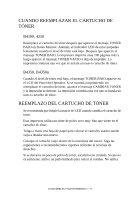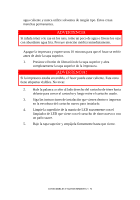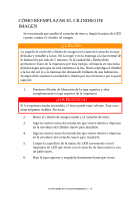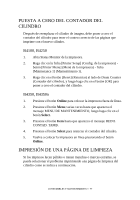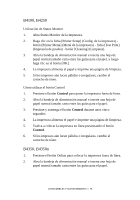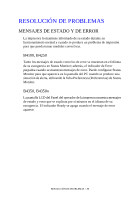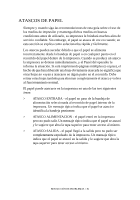Oki B4350n Guide: User's, B4100, B4250, B4350, B4350n (LA Spanish) - Page 78
B4100, B4250, Utilización de Status Monitor
 |
View all Oki B4350n manuals
Add to My Manuals
Save this manual to your list of manuals |
Page 78 highlights
B4100, B4250 Utilización de Status Monitor 1. Abra Status Monitor de la impresora. 2. Haga clic en la ficha [Printer Setup] (Config. de la impresora) - botón [Printer Menu] (Menú de la impresora) - ficha [Test Print] (Impresión de prueba) - botón [Cleaning] (Limpieza). 3. Abra la bandeja de alimentación manual e inserte una hoja de papel normal tamaño carta entre las guías para el papel, y luego haga clic en el botón [OK]. 4. La impresora alimenta el papel e imprime una página de limpieza. 5. Si los impresos aún lucen pálidos o irregulares, cambie el cartucho de tóner. Cómo utilizar el botón Control 1. Presione el botón Control para poner la impresora fuera de línea. 2. Abra la bandeja de alimentación manual e inserte una hoja de papel normal tamaño carta entre las guías para el papel. 3. Presione y sostenga el botón Control durante unos cinco segundos. 4. La impresora alimenta el papel e imprime una página de limpieza. 5. Vuelva a colocar la impresora en línea presionando el botón Control. 6. Si los impresos aún lucen pálidos o irregulares, cambie el cartucho de tóner. B4350, B4350n 1. Presione el botón Online para colocar la impresora fuera de línea. 2. Abra la bandeja de alimentación manual e inserte una hoja de papel normal tamaño carta entre las guías para el papel. CONSUMIBLES Y MANTENIMIENTO > 78